5 megoldás Az iPhone 6/6S/6 Plus gyári alaphelyzetbe állítása
Az iPhone gyári alaphelyzetbe állításának ismerete az egyik alapvető folyamat, amelyről minden telefontulajdonosnak tudnia kell. Ha valami elromlik, akár drámaian lelassul a telefonja, akár valamilyen hibába, hibába vagy hibába ütközött, vagy éppen megvál a telefontól, és szeretné eltávolítani személyes adatait a telefonról, a gyári reset opció, hogyan csinálja.

Az eszköz gyári alaphelyzetbe állításának azonban többféle módja van, és mindegyik a maga jogán más és más, és a használatuk saját okokból történik. Szerencsére nincs ok arra, hogy összezavarodjon, hiszen mi azért vagyunk itt, hogy segítsünk.
Az alábbiakban mindent megvizsgálunk, amit tudnia kell az iPhone gyári alaphelyzetbe állításáról; különösen a 6, 6S és 6 Plus modellek. Annak érdekében, hogy minden egyszerű maradjon, még a teljes, lépésről lépésre szóló útmutatónkat is megosztjuk.
Térjünk bele egyből!
1. rész. 3 megoldás az iPhone 6/6s/6 Plus gyári beállításainak visszaállításához (ha nincs lezárva)
1.1 iPhone 6/6s/6 Plus gyári alaphelyzetbe állítása programmal
Az iPhone gyári alaphelyzetbe állításának talán legegyszerűbb és leghatékonyabb módja a DrFoneTool – Data Eraser (iOS) néven ismert szoftveralkalmazás használata. Ahogy a cím is sugallja, ez a program képes mindent törölni a telefonjáról, így csak a legszükségesebb dolgok maradnak hátra; ahogy a gyárban készült.
Ez egy kiváló megoldás, mert nem kell aggódnia, hogy hibás vagy hibás telefonja van, mivel mindent a számítógépén keresztül kezel. Néhány egyéb előny és szolgáltatás közé tartozik;

DrFoneTool – Adatradír
Az iPhone 6/6S/6 Plus gyári visszaállítása a számítógépről
- A legfelhasználóbarátabb iPhone gyári visszaállítási eszköz a piacon
- Kompatibilis Mac és Windows operációs rendszerekkel egyaránt
- Több mint 50 millió ügyfél megbízható és használta világszerte
- Minden iPhone modellen és egységen működik, nem csak a 6-os sorozaton
- Mindent törölhet, vagy külön-külön kiválaszthatja az adott fájltípusokat
Úgy hangzik, mint a keresett megoldás? Íme egy lépésről lépésre bemutatott útmutató, hogyan használhatja ki a benne rejlő lehetőségeket!
Jegyzet: A Data Eraser véglegesen törli a telefon adatait. Ha el szeretné távolítani az Apple-fiókot, miután elfelejtette az Apple ID jelszavát, DrFoneTool – Képernyőzár feloldása (iOS) elérheti a célt. Ez törli az iCloud-fiókot az iPhone-járól.
1. lépés – Menjen a DrFoneTool – Data Eraser (iOS) webhelyre, és töltse le a szoftvert a számítógépére. Kövesse a képernyőn megjelenő utasításokat a szoftver telepítéséhez, és várja meg, amíg a folyamat befejeződik. Ha végzett, nyissa meg a szoftvert, így a főmenübe kerül.
Kattintson az Adattörlő opcióra.

2. lépés – Válassza az Összes adat törlése lehetőséget a képernyő bal oldalán, majd csatlakoztassa iPhone 6 készülékét a számítógépéhez az eredeti Lightning USB-kábellel. Várja meg, amíg a számítógép észleli az iPhone készüléket, majd kattintson a Start lehetőségre.

3. lépés – Válassza ki a törlés szintjét, amellyel folytatni kívánja. Ez magában foglalja a kemény törlést, amely mindent töröl az eszközről, vagy egy könnyű törlést, amellyel eltávolíthat néhány fájlt. A javasolt gyári beállítások visszaállításához válassza a Közepes lehetőséget.

4. lépés – A következő képernyőn meg kell erősítenie a törlési folyamatot a „000000” beírásával. Kattintson a megerősítés gombra a törlési folyamat folytatásához.

5. lépés – Most már csak hagynia kell, hogy a szoftver elvégezze a dolgát! A képernyőn nyomon követheti a szoftver folyamatát, és az ablak jelzi, ha kész. Amikor ez megtörténik, egyszerűen válassza le telefonját, és már újként használhatja!
1.2 Az iPhone 6/6s/6 Plus gyári alaphelyzetbe állítása az iTunes segítségével
Talán az egyik leggyakoribb módja a gyári beállítások visszaállításának az Apple saját iTunes szoftverének használata. A szoftverbe beépítve van egy Visszaállítás funkció, amely a gyári beállítások visszaállításának másik neve. Így használhatja.
1. lépés – Töltse le és telepítse az iTunes szoftvert Mac vagy Windows számítógépére. Kövesse a képernyőn megjelenő utasításokat a telepítéshez, és ha végzett, nyissa meg a programot. Ha már telepítve van az iTunes, nyissa meg, és győződjön meg arról, hogy a legújabb verziót használja.
2. lépés – Csatlakoztassa iPhone 6/6S6 Plus készülékét a számítógépéhez a hivatalos Lightning USB-kábellel. Győződjön meg arról, hogy számítógépe regisztrálja az eszközt, majd navigáljon az iPhone fülre az iTunes alkalmazásban.

3. lépés – A főablakban kattintson a Visszaállítás gombra. Itt láthatja az iTunes által kínált gyári visszaállítási lehetőségeket. Egyszerűen erősítse meg, hogy vissza szeretné állítani a készülék gyári állapotát, kattintson a megerősítés gombra, és a folyamat automatikusan megtörténik!

1.3 Az iPhone 6/6s/6 Plus gyári visszaállítása a beállításokból
A készülék gyári visszaállításának utolsó módja magán a telefonon keresztül a Beállítások menüben. Bár egyszerű és hatékony, ez a legkockázatosabb megközelítés, mert ha valami történik az eszközzel, például lemerül az akkumulátor, vagy a telefon a folyamat felénél lemerül, akkor hibás telefon maradhat.
Ha azonban nincs más lehetősége, lehet, hogy ezt a megoldást szeretné használni. Itt van, hogyan.
1. lépés – Készítsen biztonsági másolatot a telefonjáról, és mentse el az összes megtartani kívánt adatot. Lépjen a telefon főmenüjébe.
2. lépés – Navigáljon a Beállítások > Általános > Visszaállítás menüpontban, majd válassza a Tartalom és beállítások törlése lehetőséget. Győződjön meg róla, hogy megerősítette, hogy ezt szeretné tenni, majd a telefon elkezdi a folyamatot.
Csak várja meg, amíg ez befejeződik, ami több percig is eltarthat. A telefon többször újraindul, és a beállítási képernyőn találja magát, és készen áll az újraindításra!

2. rész. 2 megoldás az iPhone 6/6s/6 Plus gyári visszaállításához (zárolt állapotban)
Az egyik leggyakoribb probléma az, hogy megpróbálja visszaállítani az eszköz gyári beállításait, de van egy lezárási képernyő az eszközön. Ez azt jelenti, hogy nem léphet be a beállítások menübe, és nem oldhatja fel a telefon zárolását, amikor az iTunes kéri, vagyis nem tudja visszaállítani a gyári beállításokat.
Szerencsére használhat egy másik Wondershare alkalmazást, amely DrFoneTool néven ismert – Screen Unlock (iOS). Ez egy hatékony szoftveralkalmazás, amellyel feloldhatja és eltávolíthatja a lezárási képernyőt az eszközről, vagyis bármikor visszaállíthatja a gyári beállításokat.
A szoftver néhány legjobb szempontja:

DrFoneTool – Képernyőzár feloldása (iOS)
Lezárt iPhone 6/6s/6 Plus gyári visszaállítása
- Eltávolítja a lezárási képernyő minden típusát, beleértve a jelszót és az ujjlenyomatot
- Minden iPhone modellen működik, nem csak a 6-os sorozaton
- Több mint 50 millió elégedett vásárló használja szerte a világon
- Az egyik legfelhasználóbarátabb megoldás
Úgy gondolja, hogy ez a megoldás az Ön számára? Íme a használatának lépésenkénti útmutatója.
2.1 A zárolt iPhone 6/6s/6 Plus gyári alaphelyzetbe állítása egyetlen kattintással
1. lépés – Lépjen át a DrFoneTool – Screen Unlock (iOS) webhelyre, és töltse le a szoftvert Mac vagy Windows számítógépére. Telepítse a szoftvert a számítógépére a képernyőn megjelenő utasításokat követve, majd nyissa meg a programot, ha kész, így a főmenüben van.

2. lépés – Csatlakoztassa iPhone 6 készülékét a számítógépéhez USB-kábellel, majd válassza a Feloldás lehetőséget a főmenüben. Kattintson az iOS képernyő feloldása elemre.

3. lépés – Helyezze a telefont helyreállítási módba a képernyőn megjelenő utasítások és képek követésével. Ha elkészült, győződjön meg arról, hogy az iPhone adatai helyesen jelennek meg a képernyőn lévő mezőkben.

4. lépés – A szoftver most automatikusan letölti az eszköz firmware-jét, és telepíti a telefonjára. Gondoskodnia kell arról, hogy ez idő alatt a számítógép bekapcsolva maradjon, és a telefon ne szakadjon meg.
Amikor a folyamat befejeződött, a szoftver értesíti Önt, és leválaszthatja telefonját a gyári beállítások visszaállításáról, és újként használhatja.

2.2 Gyári alaphelyzetbe állítás zárolt iPhone 6/6s/6 Plus helyreállítási módban
Az iPhone 6 gyári alaphelyzetbe állításának utolsó módja, amely a legtöbb gyári visszaállítási folyamat kulcsfontosságú része az iPhone esetében, az eszköz helyreállítási módba állítása. Ez egy csökkentett mód, ahol csak a telefon alapvető részei aktiválódnak, vagyis nagy változtatásokat hajthat végre az eszközön, például a gyári beállítások visszaállítását anélkül, hogy károsítaná az eszközt.
A folyamat befejezéséhez iTunes-ra vagy harmadik féltől származó szoftverre, például DrFoneTool – Data Eraser (iOS) lesz szüksége, de kulcsfontosságú a helyreállítási módba való belépés. Íme, hogyan teheti meg saját maga;
1. lépés – Készítsen biztonsági másolatot az eszközről, és kapcsolja ki. Csatlakoztassa eszközét a számítógépéhez, és nyissa meg az iTunes alkalmazást vagy a harmadik féltől származó szoftvert.
2. lépés – Nyomja meg és tartsa lenyomva az eszköz kezdőlap és zár gombját. Addig kell lenyomva tartani ezeket a gombokat, amíg meg nem látja az Apple logót a képernyőn.
Ez az! Mostantól a telefon helyreállítási módban van (vagy csökkentett módként vagy DFU módként ismert), és a választott szoftverrel újraindíthatja a firmware-t, és visszaállíthatja a telefon gyári beállításait.
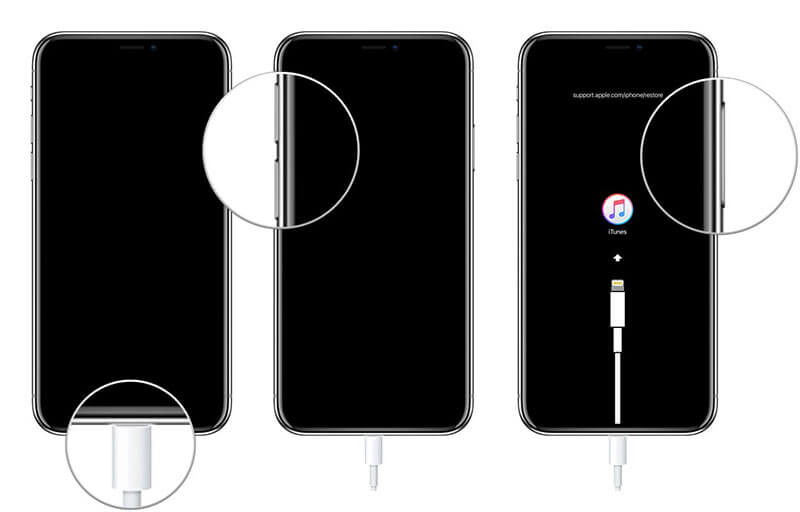
Legfrissebb cikkek

